図形がズレる・・あのイライラ誰もが一度は経験している。はず。
お酒を飲む元気はあるのにブログを書く元気がなかった・・
お久しぶりです😶
久々に自宅で飲んでいるのでブログ書こうかなーと。
自宅のPCはシャットダウンしたまま隅っこに置いているのでそれも原因なんだろうなー・・。
今日は以前のブログに引き続きマニュアル作成の時に地味に助かるテクニック?について書いていきたいと思います。
マニュアルを作成する時ってExcelかWordを使うことが多いと思うんですが、今回もExcelでマニュアルを作成する時に便利な方法について。
私はほとんどExcelでマニュアルを作ってそれをPDF化して置いておくタイプなので・・
PCを使う業務の場合、マニュアルを作るとなると、大体がPCの作業画面をスクショして、保存して選んで挿入。
そんなことをやっているかと思うのですが・・。
■画像スクショは【Shift+Windows+S】

これ私、最近知ったんですがこの3つのキーを同時押しで自分で範囲を選んでスクショが出来るんです・・。
この3つのキーを押すと・・下のように選択ができるようになり・・
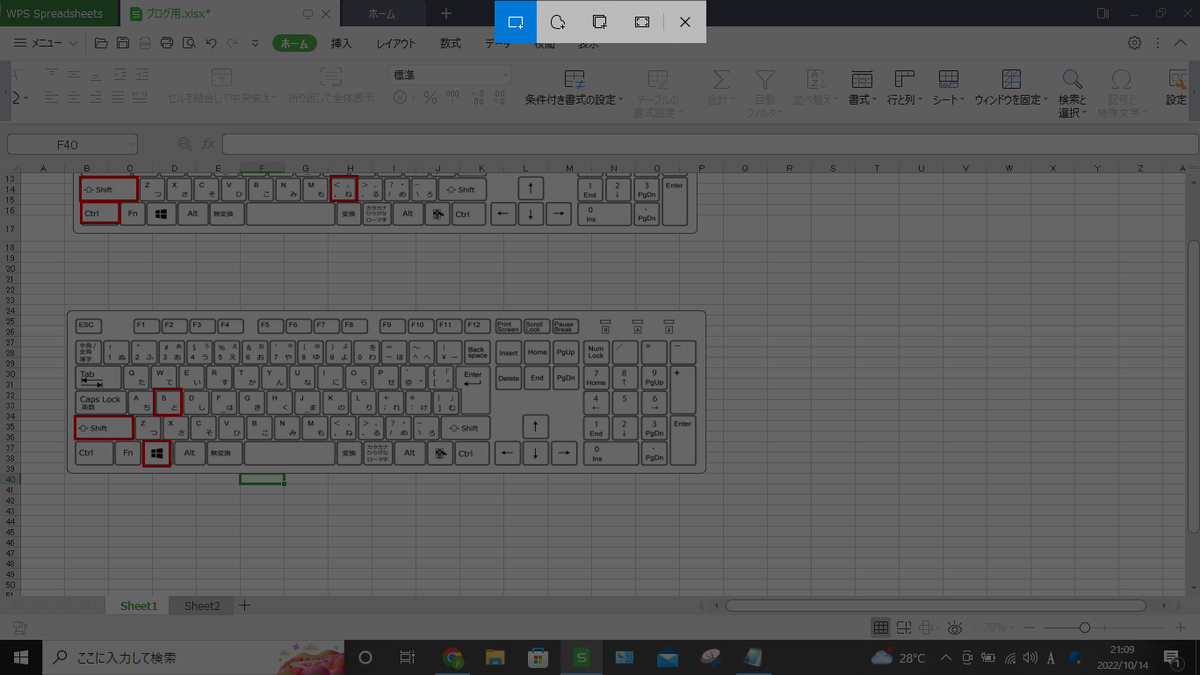
マウスを左クリックしながら・・・

このモノクロの部分じゃないものがスクショを選択している箇所です。

あとは【Ctrl+V】でExcelに貼り付けるだけ。
すっっごい便利じゃないです??
今までPrt Scキーを押してペイントに貼り付けて切り取ったりしていませんでしたか?
これなら切り取って、Excelに貼り付けてそのままマニュアル作りに進むことができちゃう。
ちなみにスクショ関係でいうとPCの検索ボックスに【tool】と入れ・・

これ。どのWindowsにも基本アプリで入ってるかと思うのですが、これも中々便利です。
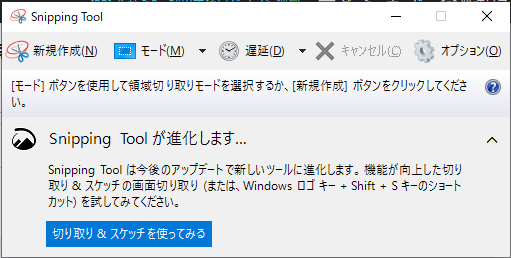
こちらも全画面も部分スクショも同じように使えるし、Excelに貼り付ける必要もないので普通にスクショを使いこなしたいという方はこちらでもいいかも。
■図形がずれてイライラする問題には・・・
皆さん絶対一度は経験があるはず。
マニュアル作りの際にわかりやすいように図形で囲って・・
ちょっと画像サイズが小さいから大きくしよっと・・そうすると・・

せっかく合わせたのに・・ず・・ズレてる!!!!
はーイライラしますよね、これ。フォントサイズやフォントを変えただけでもなります。これ。
これひと手間でとても簡単。
固定したい図形や画像を選択した状態で右クリック

グループ化を押してまたグループ化をクリック。
Gキー+Gキーでもいけます。
そうすると・・どんなに拡大縮小しても・・画像を回転させても・・

ズレない🥰🥰🥰!!!!
一つ工程のマニュアルを作るたびに画像をグループ化しておくだけであとから見た時にズレてる!といった面倒さが消える・・。
これ本当に覚えておくと楽ですよー!
グループ化を解除したい場合は画像を選択した状態で同じく右クリック

グループ化の解除で解除できます🙄
転職が多い私は新しい職場に入るたびにいつ辞めてもいいように。次の人が少しでも苦労しませんように・・とマニュアルを作る変な癖があるんですが・・・笑
(あとやばい職場の場合、マニュアルがあったほうが辞めやすい😂)
ほんと上に書いた内容は知っててよかったなーと思うテクニック(?)です。
新人が入ってからマニュアル作る方が時間もかかりますし、焦って作って内容がわかりにくいマニュアルになりますし😉意味がない。
スクショ撮って貼り付けて、文字書いて、マニュアルって作った事がある人ならわかると思うんですが、めちゃくちゃ時間かかるんです。
ぶっちゃけ面倒ですし・・でも仕事をする上で引き継ぎが出来るマニュアルがあること、新しい人が入ってきたときに作業画面がわかりやすいマニュアルだと仕事を教えやすい、新人にもわかりやすいというメリットが大きい。
少しでもマニュアルを作る時に苦労する人が減りますように🤗
本当はまだ図形関係で書きたい方法がありますが・・あと他にもズレなくする方法はあります・・。
それはまた今度。
次はいつのブログ更新になるのかなー:-(
